Tu veux savoir comment récupérer un compte Yahoo Mail? Yahoo Mail est l’un des services de messagerie les plus populaires et ce depuis des années. Comme la plupart des services de messagerie, Yahoo vous permet également de désactiver votre compte si vous n’en voulez plus.

Mais nous faisons tous des erreurs. Et il n’est pas rare de désactiver un compte, pour découvrir que vous en avez vraiment besoin. Heureusement, Yahoo Mail vous permettra de récupérer tout compte que vous désactivez. Cependant, vous devez le faire dans les 30 jours après l’envoi de la demande de désactivation. Sinon, le compte disparaîtra pour toujours.
Si vous êtes toujours dans cette période de grâce, voici comment récupérer un compte Yahoo Mail. Vous pouvez le faire en utilisant n’importe quel navigateur sur votre Mac ou PC.
Ce sujet est lié à : Comment s’inscrire à Yahoo!
Comment récupérer un compte Yahoo Mail ?
- Étape 1: Aller à yahoo Mail et essayez de vous connecter à votre compte avec le même e-mail, le même nom d’utilisateur ou le même numéro de téléphone que vous avez utilisé pour votre compte dans le passé. Saisissez vos informations de connexion habituelles.
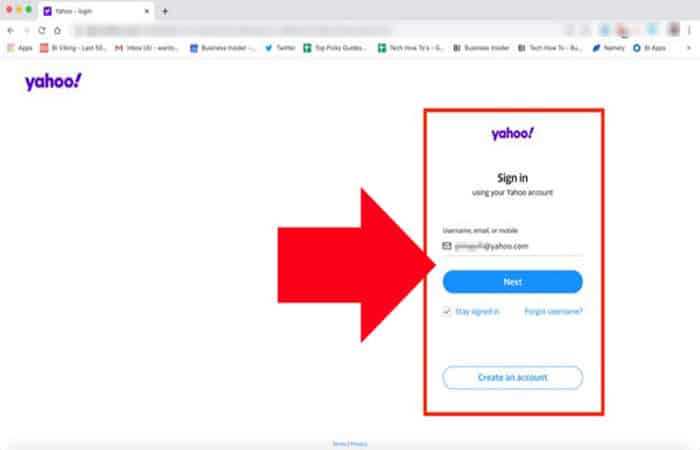
- Étape 2: Il vous sera demandé de vérifier votre identité avec un code envoyé au numéro de téléphone que vous avez dans votre dossier. Si vous n’avez pas accès à ce téléphone, vous pouvez également cliquer sur « Essayez une autre façon de vous connecter », qui vous demandera d’appeler le service client de Yahoo. Si vous avez un numéro de téléphone enregistré, entrez le code qui vous est envoyé.
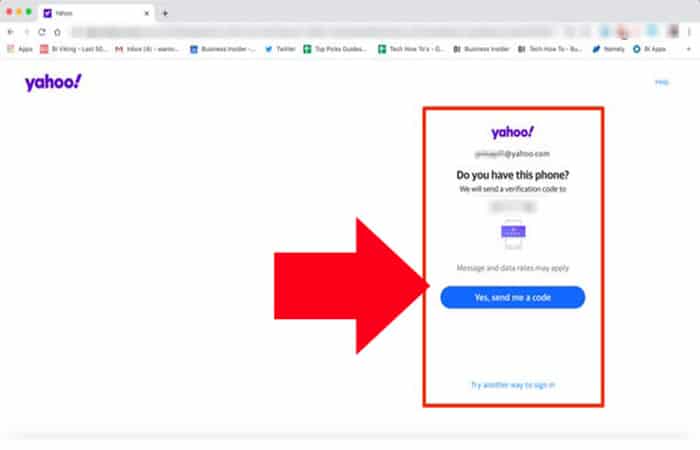
- Étape 3: Une fois le code vérifié, il vous sera demandé de choisir un nouveau mot de passe pour votre compte. Si vous ne souhaitez pas choisir un nouveau mot de passe, cliquez sur « Je protégerai mon compte plus tard » en bas de l’écran. Vous pouvez choisir un nouveau mot de passe ou continuer avec l’ancien.
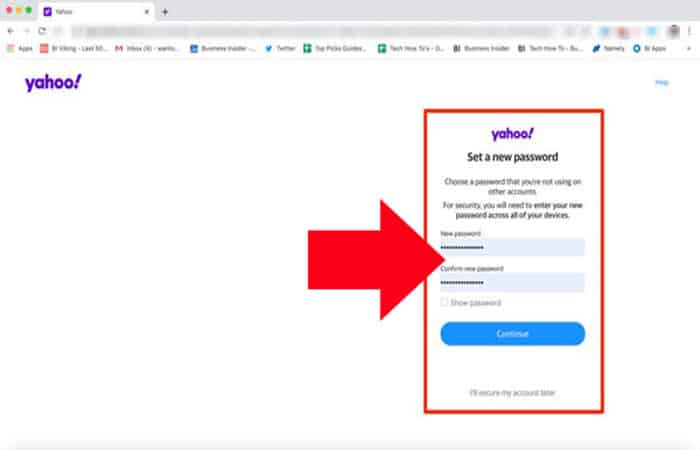
- Étape 4: Ensuite, toutes les options de récupération actuelles s’afficheront et il vous sera demandé d’en ajouter d’autres si vous en manquez. Cliquer sur « Rappelle-moi plus tard » si vous ne souhaitez pas ajouter d’autres options. C’est une bonne idée d’ajouter des options de récupération à votre compte, si vous ne les avez pas déjà.
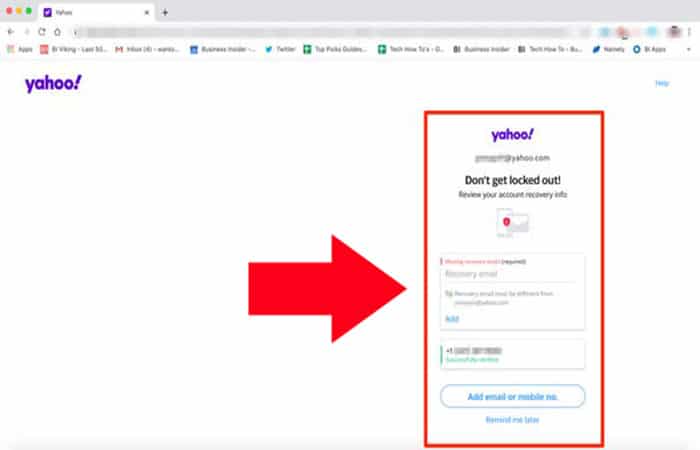
- Étape 5: Une fois cela fait, votre compte sera réactivé et vous retournerez à la page d’accueil de Yahoo. Ouvrez Yahoo Mail et vous retrouverez tous vos e-mails à leur place.
Comment récupérer un compte Yahoo Mail sans un autre identifiant de messagerie ?
- Étape 1: Tout d’abord, ouvrez votre navigateur Web, puis ouvrez la page de connexion Yahoo.
- Étape 2: Vous devez saisir l’adresse e-mail de votre compte Yahoo ou, en d’autres termes, votre nom d’utilisateur ici.
- Étape 3: Cliquez sur « Prochain ».
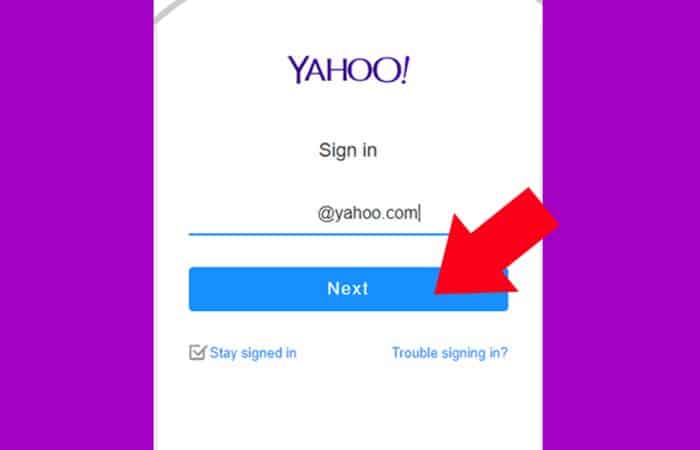
- Étape 4: Sur l’écran suivant, il vous sera demandé d’entrer votre mot de passe. Parce que vous avez oublié votre mot de passe, vous devez cliquer sur l’option « J’ai oublié mon mot de passe » ici.
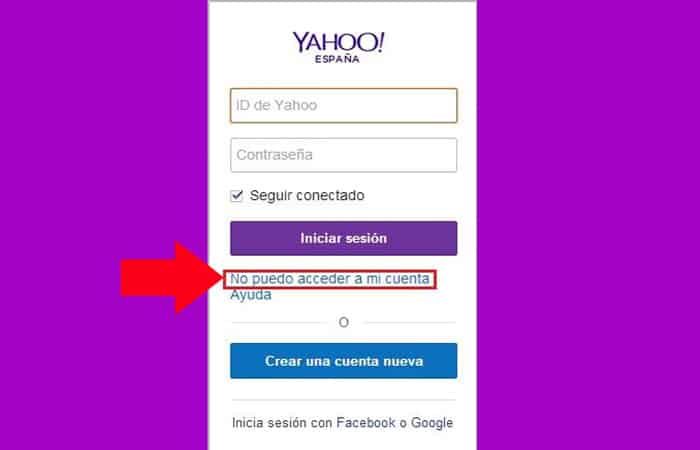
- Étape 5: Maintenant, il vous sera demandé de remplir le numéro de téléphone que vous avez soumis à Yahoo dans le cadre des informations de récupération de compte.
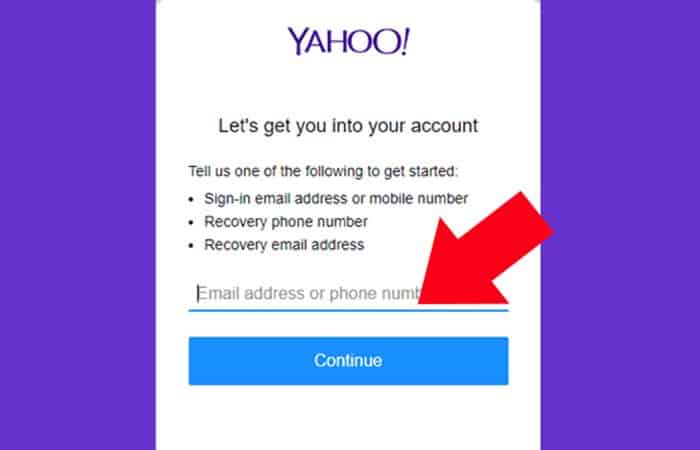
- Étape 6: Vous pouvez saisir les chiffres manquants dans le numéro de téléphone, car les deux derniers chiffres de votre numéro de téléphone sont affichés à l’écran.
- Étape 7: Si vous entrez le numéro de téléphone correctement, vous recevrez un code de vérification envoyé par Yahoo à ce numéro grâce auquel vous pourrez réinitialiser votre mot de passe Yahoo et récupérer votre compte de messagerie Yahoo.
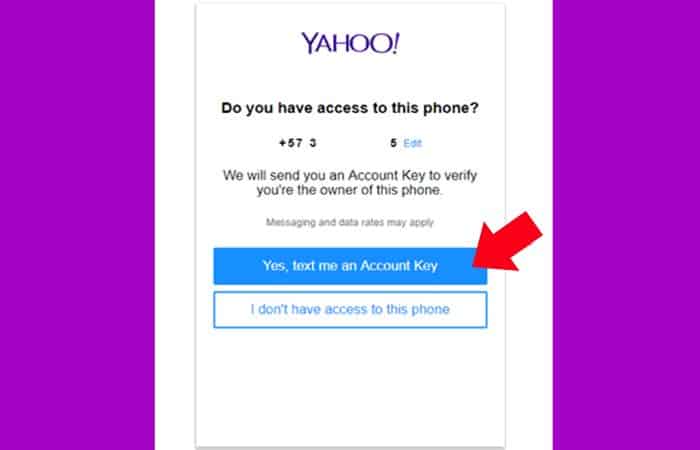
- Étape 8: Mais si vous n’avez plus accès à ce téléphone, vous pouvez cliquer sur l’option je n’ai pas accès.
- Étape 9: Lorsque vous cliquez dessus, sur l’écran suivant, vous verrez qu’un code de vérification a été envoyé à l’autre identifiant de messagerie que vous avez envoyé à Yahoo dans le cadre des informations de récupération de compte.
- Étape 10: Vous pouvez vérifier votre boîte de réception et ouvrir l’e-mail envoyé par Yahoo dans lequel vous verrez le code de vérification.
- Étape 11Maintenant, vous devez entrer ce code dans la zone de texte sur l’écran de votre page Yahoo!.
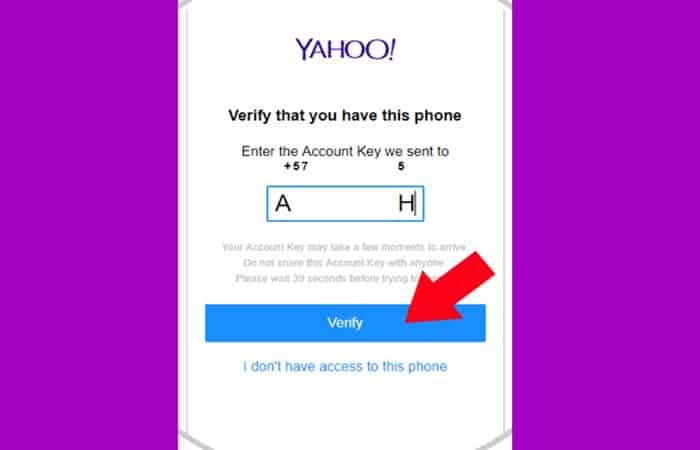
- Étape 12: Une fois cela fait, vous serez invité à saisir un nouveau mot de passe, puis à confirmer le même nouveau mot de passe en le saisissant à nouveau.
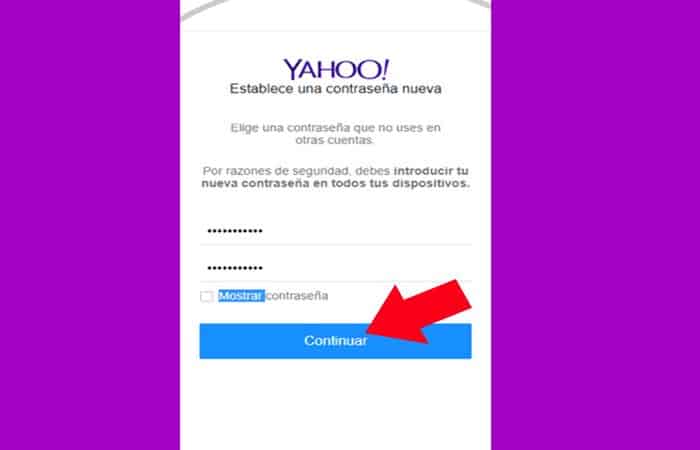
Comment récupérer un compte Yahoo Mail sans e-mail de récupération ?
Vous pouvez ensuite facilement récupérer le mot de passe de votre compte de messagerie Yahoo. À l’aide d’un autre identifiant de messagerie, vous pouvez facilement récupérer le mot de passe de votre compte Yahoo. Mais si vous avez également oublié l’identifiant de messagerie alternatif, ne vous inquiétez pas, la récupération du mot de passe Yahoo sans identifiant de messagerie alternatif est également possible. Vous pouvez utiliser votre numéro de téléphone de récupération pour récupérer le compte Yahoo.
Aussi Cela peut vous intéresser : Comment changer votre mot de passe dans Yahoo!
Voici les étapes pour savoir comment récupérer un compte Yahoo Mail sans un autre identifiant de messagerie :
- Étape 1: Tout d’abord, visitez la page officielle de récupération de mot de passe de messagerie Yahoo à l’aide d’un navigateur Web.
- Étape 2: Saisissez votre identifiant Yahoo pour le mot de passe que vous souhaitez récupérer, puis appuyez sur continuer.
- Étape 3: Maintenant, une nouvelle page avec des méthodes de récupération de mot de passe s’ouvrira où vous choisirez la méthode de réinitialisation via le numéro de téléphone, puis un code de vérification sera envoyé à votre numéro de téléphone.
- Étape 4: Saisissez le code reçu, puis touchez continuer.
- Étape 5: Après cela, vous devrez entrer un nouveau mot de passe pour votre compte Yahoo et le ressaisir également pour le confirmer.
- Étape 6: appuyez sur l’onglet continuer pour terminer le processus de récupération du mot de passe.
À l’aide des étapes de récupération de mot de passe décrites ci-dessus, vous pouvez récupérer sans effort le mot de passe de votre compte Yahoo sans utiliser votre autre identifiant de messagerie.



